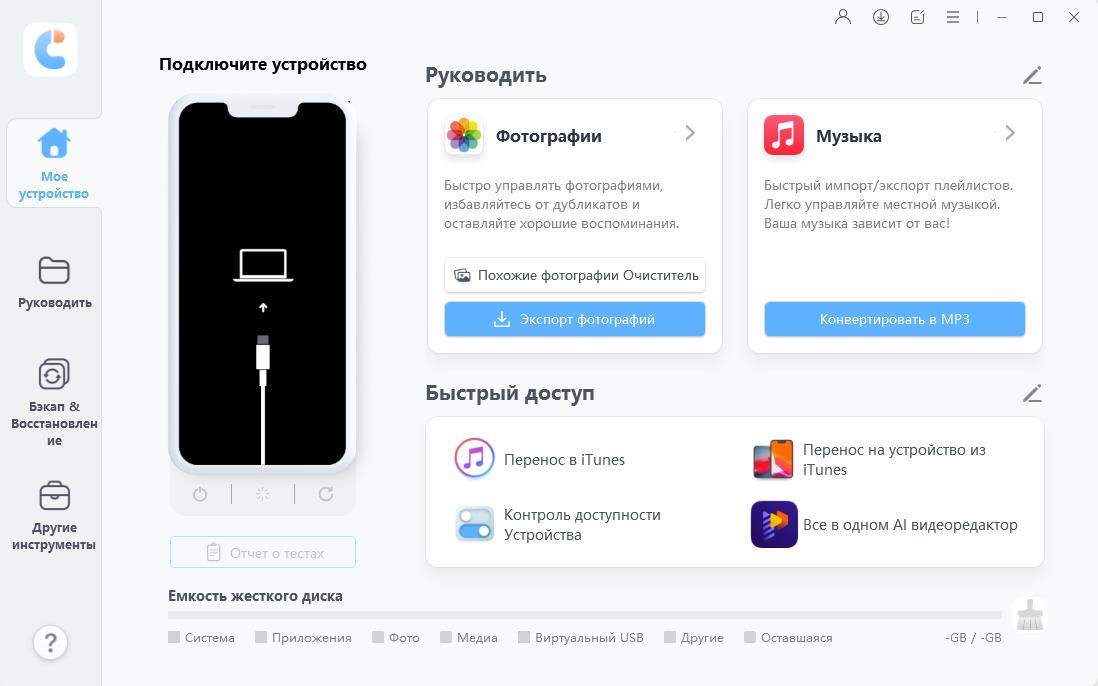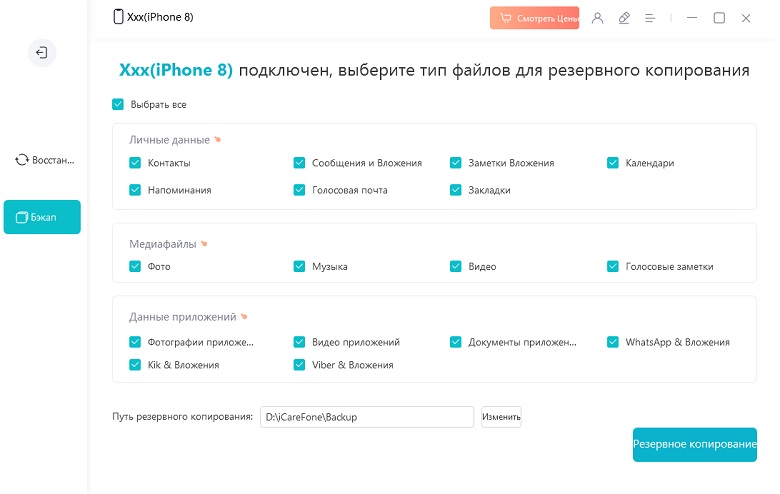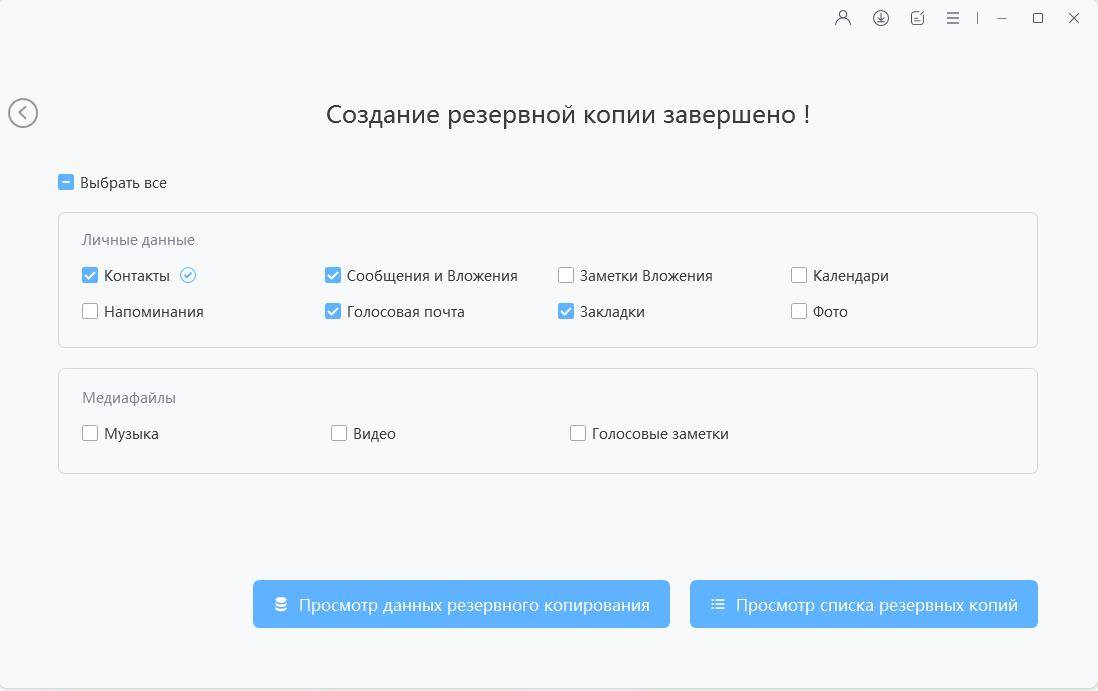5 простых способов восстановить резервную копию iphone 14/15 без iCloud
Резервное копирование данных всегда является главным приоритетом для каждого. Большинство пользователей iPhone предпочитают делать резервные копии своих устройств с использованием платформы iCloud. Но задумывались ли вы когда-нибудь, куда можно сделать резервную копию вашего iPhone, когда хранилище iCloud заканчивается? Есть ли другой способ выполнить эту задачу?
В этой статье мы расскажем о нескольких способах как создать резервную копию iPhone 14/15 без iCloud. Читайте дальше!
- Часть 1. Есть ли способ сделать резервную копию iPhone 14/15 без iCloud
- Часть 2. Как создать резервную копию iPhone 14/15 без iCloud [Быстро и Полностью]
- Часть 3. Как создать резервную копию iPhone 14/15 без iCloud на компьютер
- Часть 4. Как создать резервную копию iPhone 14/15 без iCloud через облачные сервисы
- Часть 5. Часто задаваемые вопросы о резервном копировании iPhone
Часть 1. Есть ли способ сделать резервную копию iPhone 14/15 без iCloud
Да, существует несколько способов, как создать резервную копию iPhone 14 на компьютер без iCloud. Эти методы различаются по эффективности и сложности, что позволяет выбрать наиболее подходящий. Среди них особенно рекомендуется Tenorshare iCareFone.
| Метод | Эффективность | Скорость |
|---|---|---|
| Tenorshare iCareFone | Легкое и бесплатное резервное копирование iPhone | Быстро |
| iTunes (PC) | Легко; Ограниченное хранилище | Средне |
| Finder (Mac) | Легко; Ограниченное хранилище | Средне |
| Облачные сервисы | Не требуется ПК; Ограниченный тип данных | Низко |
Часть 2. Как создать резервную копию iPhone 14/15 без iCloud [Быстро и Полностью]
Если вы собираетесь восстановить ваш iPhone из iCloud, все текущие данные будут полностью удалены перед восстановлением последних данных резервной копии. Поэтому некоторые пользователи iPhone предпочитают использовать сторонние приложения для резервного копирования и восстановления данных вместо iCloud.
Tenorshare iCareFone является лучшей альтернативой облачным сервисам для пользователей iPhone. Оно позволяет избирательно резервировать и восстанавливать данные. Таким образом, можно сделать резервную копию или восстановить только важные данные. Не требуется сбрасывать и стирать iPhone перед восстановлением.
Преимущества Tenorshare iCareFone
- Избирательное резервное копирование и восстановление: Делайте резервные копии и восстанавливайте только нужные данные, не перезаписывая все устройство.
- Поддержка более 10 типов данных: Резервируйте фотографии, видео, контакты, сообщения, музыку, закладки, заметки, календари, напоминания, голосовую почту и голосовые заметки.
- Высокая скорость резервного копирования: Быстро резервируйте данные без задержек.
- Без потери данных: Восстанавливайте данные без удаления существующего контента на вашем iPhone.
- Совместимость с новейшими устройствами: Поддерживает последние iPhone 14/15 и iPad.
Вот как создать резервную копию iPhone 14/15 бесплатно с помощью Tenorshare iCareFone:
Скачайте Tenorshare iCareFone бесплатно на ваш ПК с Windows или Mac. Подключите iPhone 14/15 к ПК с помощью USB-кабеля. Выберите вкладку Backup & Restore в левом меню.

Выберите все, что вы хотите сохранить. Нажмите кнопку “Резервное копирование”.

Дождитесь завершения процесса создания резервной копии. Теперь вы можете успешно создать резервную копию вашего iPhone 14/15 бесплатно.

Часть 3. Как сделать резервную копию iPhone 14/15 на компьютер без iCloud
Если вы ищете бесплатный способ сделать резервную копию вашего iPhone 14/15 без использования iCloud, создание резервной копии на компьютер через iTunes, Finder или облачные сервисы является отличным вариантом.
Этот метод особенно подходит для пользователей, которые предпочитают хранить данные локально, избегая возможных расходов или ограничений на использование облачного хранилища.
Вы можете сохранить широкий спектр данных, включая фотографии, видео, контакты, сообщения и многое другое. Ниже мы рассмотрим, как сделать резервную копию вашего iPhone на ПК и Mac, используя простые шаги.
1. Создание резервной копии iPhone 14/15 на ПК через iTunes
Как сделать резервную копию фото с iPhone 14 без iCloud? Используйте iTunes. Создайте пакет резервного копирования для вашего iPhone. Если вы не знаете, какие данные будут сохранены, ознакомьтесь с нашим руководством по полным резервным копиям iPhone.
Шаг 1: Скачайте iTunes на ваш компьютер и подключите ваш iPhone 14/15 к iTunes с помощью USB-кабеля, затем нажмите на значок устройства.
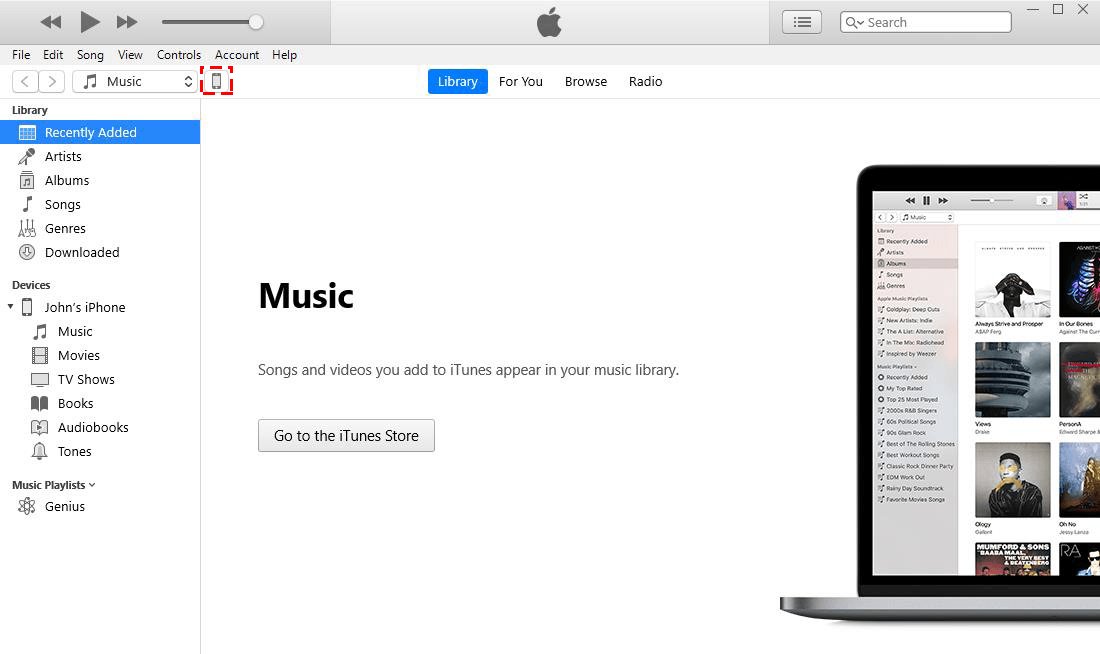
Шаг 2: Выберите "Обзор" слева > "Этот компьютер" и нажмите "Создать резервную копию сейчас". Процесс займет около 15 минут.
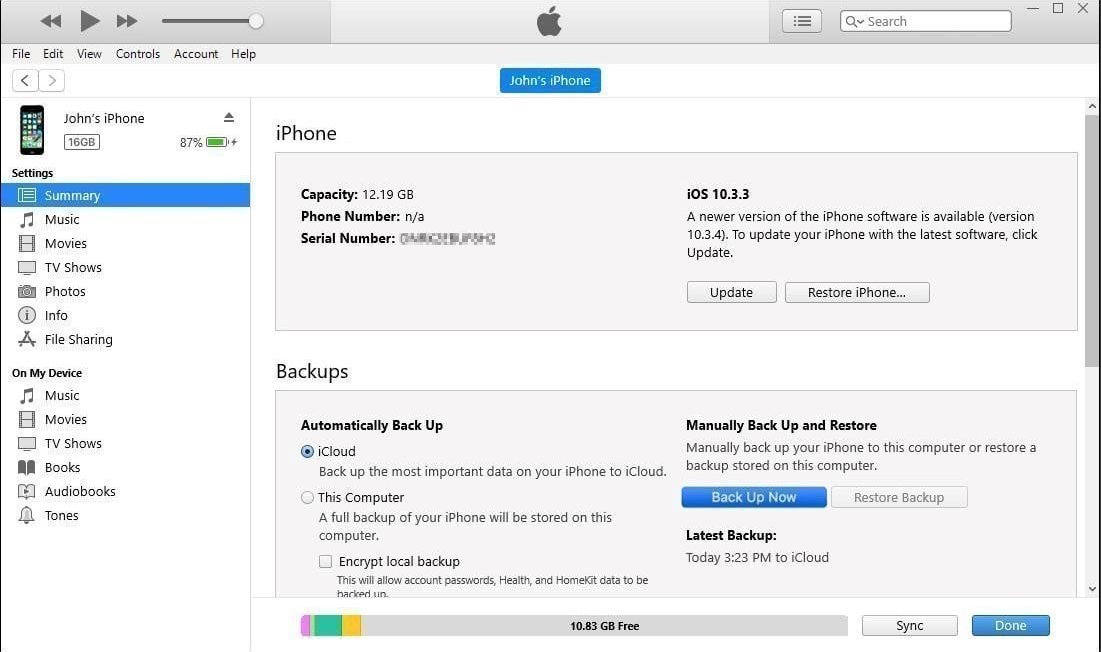
Примечание: С помощью iTunes можно создать только полные резервные копии iPhone (обычно более 8 ГБ), и они будут сохранены только на диске C. Частое использование iTunes может быстро заполнить диск C резервными копиями.
2. Создание резервной копии iPhone 14/15 на Mac через Finder
Если вы используете систему Mac, Finder является еще одним способом создать резервную копию вашего iPhone. Внимательно ознакомьтесь с приведенными ниже инструкциями, чтобы узнать, как сделать резервную копию iPhone 14/15 без iCloud на Mac с помощью модуля Finder.
- Подключите ваш iPhone 14/15 к вашему ПК с помощью надежного кабеля.
- Запустите приложение Finder на вашем Mac и выберите устройство iPhone, которое вы подключили в боковом меню экрана.
- Нажмите "Общие" в верхнем меню и выберите опцию "Сделать резервную копию всех данных iPhone на этот Mac" из раскрытого списка.
- Чтобы добавить функции безопасности к процессу создания резервной копии, нажмите опцию "Зашифровать локальную резервную копию".
- Наконец, нажмите кнопку "Создать резервную копию сейчас", чтобы начать процесс создания резервной копии.

Часть 4. Как создать резервную копию iPhone 14/15 без iCloud через облачные сервисы
Платформа iOS выходит за рамки ограниченной эксплуатации. Для тех, кто предпочитает использовать облачные сервисы, отличные от iCloud, можно воспользоваться такими опциями, как Google Drive, OneDrive и Dropbox.
Здесь мы сосредоточимся на Google Drive как примере:
- Перед тем как начать делать резервную копию вашего iPhone на Google Drive, убедитесь в соблюдении некоторых условий.
- Обратите внимание на подключение к Wi-Fi и убедитесь, что резервное копирование данных проходит стабильно.
- Не создавайте резервную копию вашего контента повторно, чтобы избежать проблем с перезаписью данных.
- Контакты и календари из социальных сетей не будут сохранены.
Чтобы создать резервную копию данных с iPhone, выполните следующие шаги:
- Скачайте и установите приложение Google Drive на ваш iPhone.
- Нажмите на три горизонтальные линии в верхнем левом углу меню.
- Перейдите в Настройки > Резервное копирование.
- Нажмите на опцию "Начать резервное копирование".
- Данные iPhone автоматически сохранятся на Google Drive. Вам нужно подождать несколько минут до успешного завершения процесса резервного копирования.
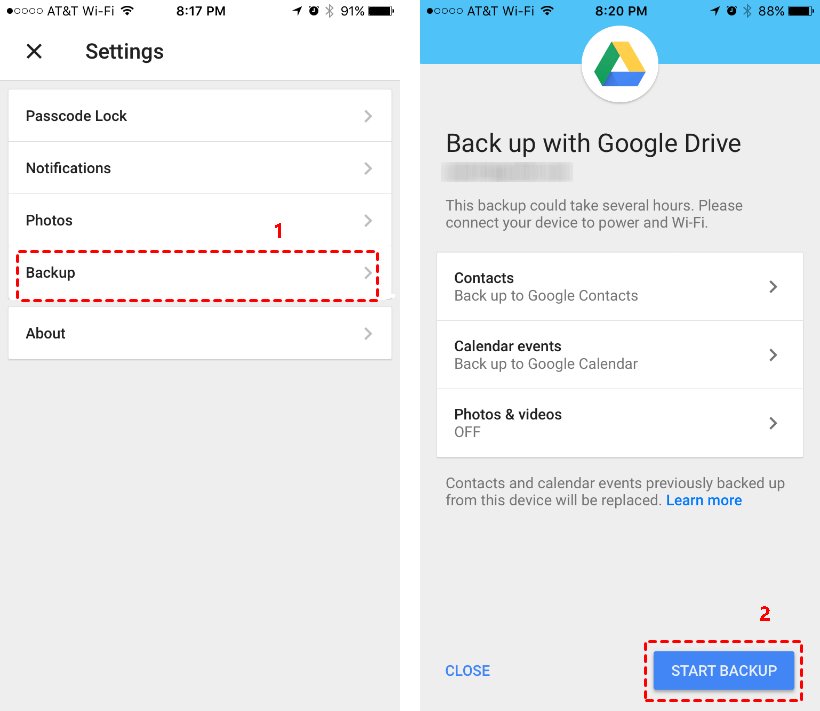
Часть 5: Часто задаваемые вопросы о резервном копировании iPhone
Вопрос 1: Какой лучший способ создать резервную копию вашего iPhone?
Лучший способ создать резервную копию вашего iPhone зависит от ваших потребностей. Для комплексного и гибкого решения мы рекомендуем использовать Tenorshare iCareFone.
Вопрос 2: Как создать резервную копию моего iPhone на компьютере без кабеля?
Хотя облачные сервисы являются вариантом, создание резервной копии вашего iPhone на компьютере с использованием таких инструментов, как iCareFone, iTunes или Finder, является более надежным для больших резервных копий.
Вопрос 3: Как перенести файлы с iPhone на компьютер без использования iCloud?
Все упомянутые выше методы эффективны. Выберите тот, который лучше всего подходит для вашего типа данных и потребностей. Для широкого резервного копирования и передачи данных мы настоятельно рекомендуем iCareFone, так как он поддерживает более 10 типов данных и позволяет выборочное резервное копирование.
Заключение
В этой статье мы представили лучшие способы как создать резервную копию iPhone 14/15 без iCloud.
Для быстрого и комплексного решения резервного копирования Tenorshare iCareFone выделяется как отличный выбор. Он поддерживает множество типов данных, предлагает быструю скорость резервного копирования и совместим с последними моделями iPhone и iPad.
Выскажите своё мнение
Оставить комментарий
Оставьте свой отзыв о статьях Tenorshare

Tenorshare iCareFone
Лучший бесплатный инструмент для переноса iPhone и резервного копирования iOS
Легко, без iTunes